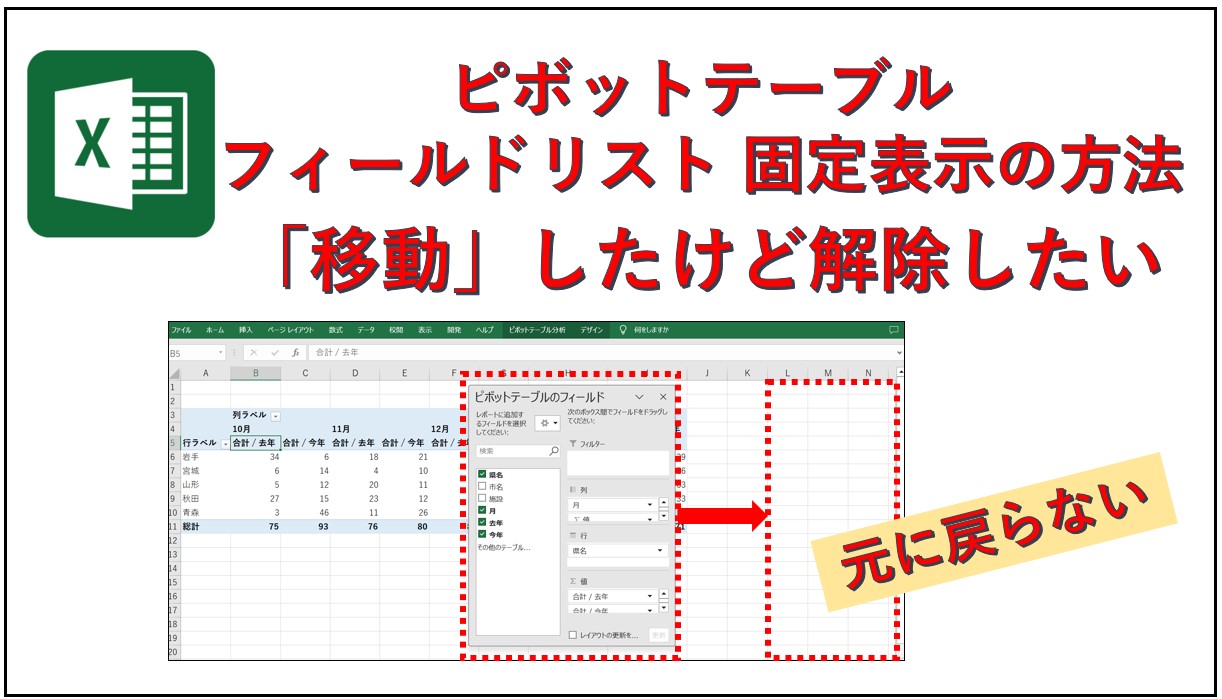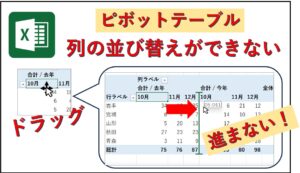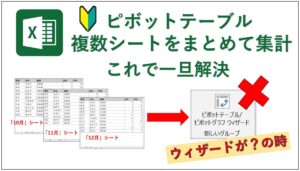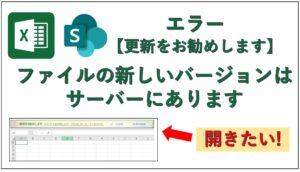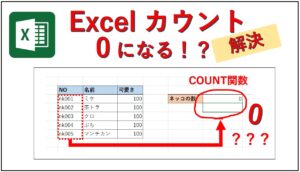いつもピボットテーブルの右側にある「フィールドリスト」。これを一度動かしたところ、元の位置に戻らなくなってしまいました。ぴたっと戻らないんです。ふらふらしている。
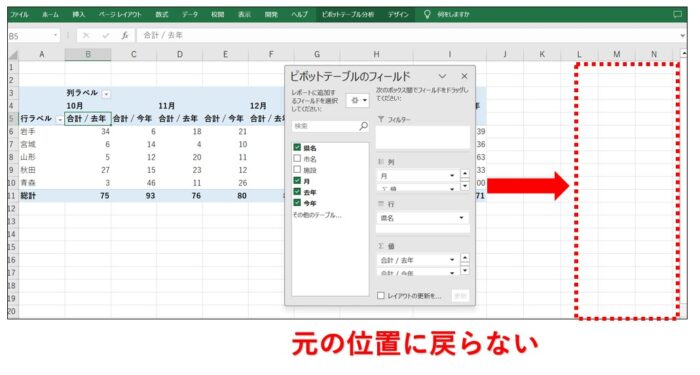
再び固定し、お馴染みのあの表示に戻す方法がわかったので書いておきます。複雑でした。
ピボットテーブルのフィールドリストを固定表示する(移動を解除)
いつものExcelでは、フィールドリストは右側に固定されています。こんな感じです。
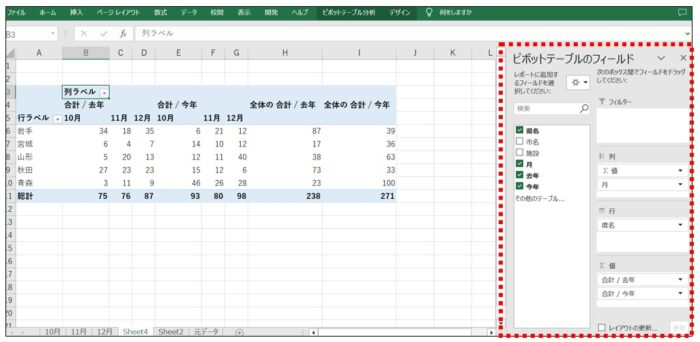
「移動」を押したら戻らなくなった
他の調整をしていて、なんとはなしに下矢印をクリックし、「移動」を選択しました。
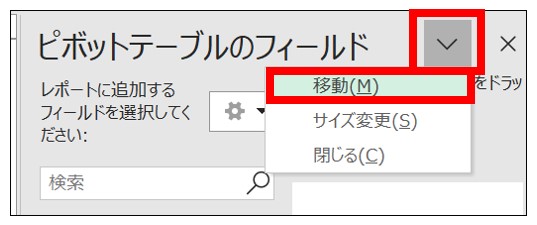
するとカーソルが十字に変わったので、そのままドラッグすると「フィールドリスト」が切り離されました。
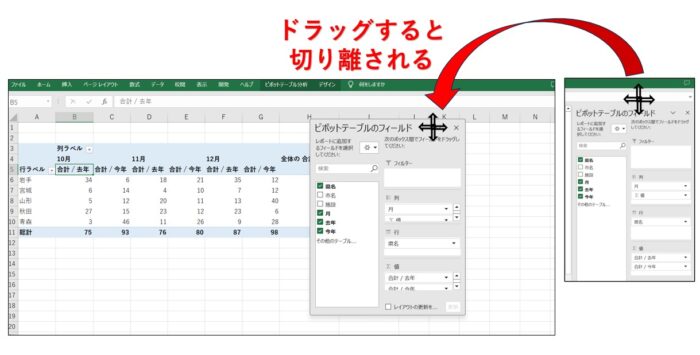
こんなこともできるんですね。このままフィールドリストは自由に動かせます。
しかし、元の位置に戻らない。右にドラッグしてもはまらないんです。
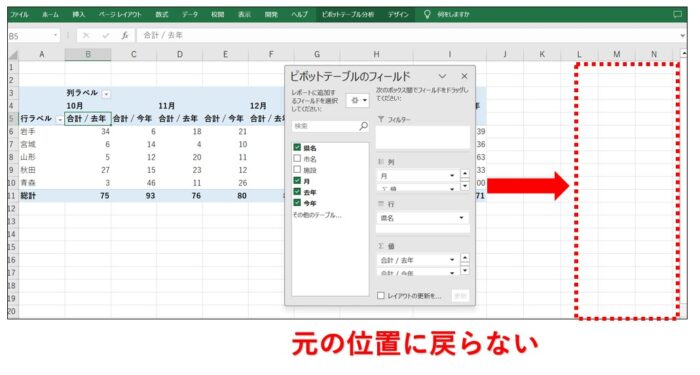
先ほどの逆の操作として、もう一度「移動」を押してみてもダメでした。どういうことなのか、、、調べたら別のやり方をするようです。
「移動」を解除するには「クエリと接続」画面を表示させる必要がある
ツールバーにある「データ」タブをクリックし、「クエリと接続」をクリックします。しばらく待ちます。
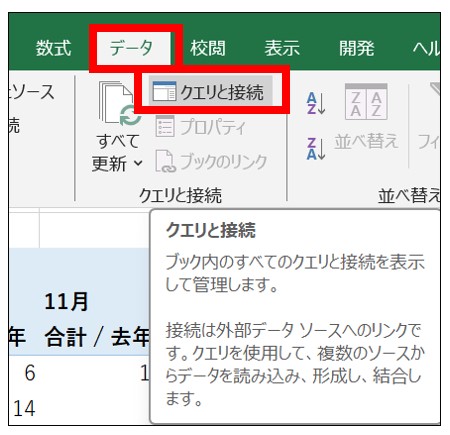
右側に「クエリと接続」という画面が表示されました。
この画面めがけて、フィールドリスト(ピボットテーブルのフィールド画面)をドラッグします。カーソルが十字に変わったらつかめているので、そのままドラッグする操作です。
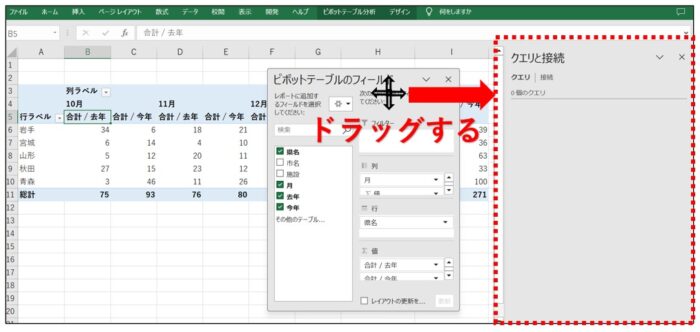
「ピボットテーブルのフィールド」と「クエリと接続」画面がつながりました。続いて、「クエリと接続」画面の右上の×をクリックして消します。
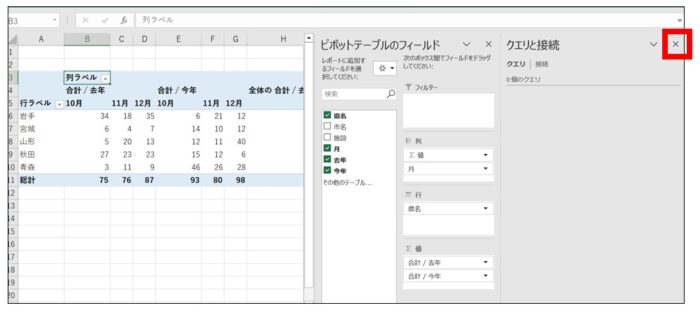
フィールドリスト(「ピボットテーブルのフィールド」画面)が残りました。これで元通りの表示にすることができました。
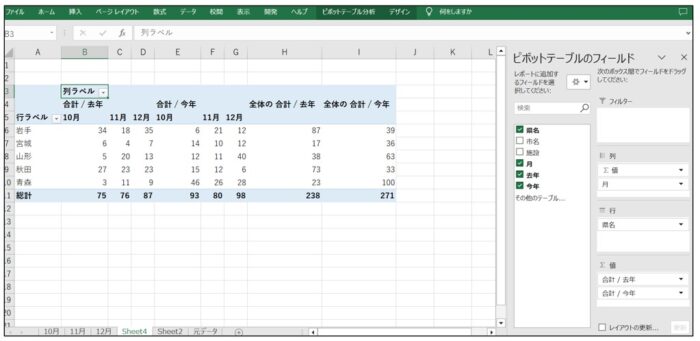
見慣れた右側の固定表示です。
【Excel】移動させたフィールドリストを元に戻す操作
フィールドリストを移動させるのは簡単なのに、元の位置に戻すのは大変でした。「クエリと接続」画面を出す、とはどういう発想なのでしょうか。対になっていない気がします。
忘れてしまいそうなので、またこんなことが起こったら手順を見直す必要がありそうです。二度と起こりませんように。